Microsoft SharePointi administraatorina saate SharePointi halduskeskuses teha järgmist.
-
saidikogumite loomine ja haldamine; saidikogumi talletusruumi eraldamine ja jälgimine
-
õigusi ja kasutajaid hallata ning saitidel sisu turvalisust tagada;
-
Kasutajaprofiilide haldamine ja isiklike saitide konfigureerimine (Minu saidid)
-
Kindlate SharePointi funktsioonide või globaalsätete lubamine ja konfigureerimine
Siin on ülevaade olulistest üksikasjadest, mida peaksite SharePointi keskkonna koostamise, konfigureerimise ja haldamise kavandamisel arvesse võtma.
Märkus.: Selles artiklis esitatud teave SharePoint Online’i avaliku veebisaidi kohta kehtib ainult siis, kui teie asutus on ostnud teenusekomplekti Microsoft 365 enne 9. märtsi 2015.
Loodavate saidikogumite kavandamine
Saidikogum on rühm veebisaite, millel on sama omanik ja ühised haldussätted (nt õigused). Saidikogumi loomisel luuakse ülataseme sait saidikogumis automaatselt. Seejärel saate ülataseme saidi all luua soovitud hulga alamsaite.
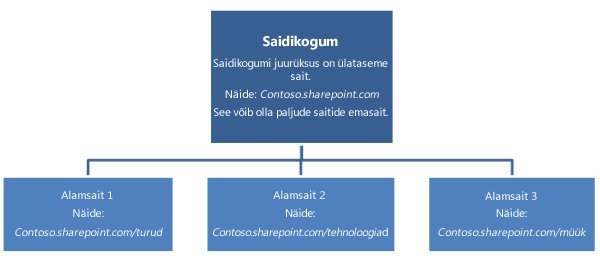
Ülataseme saidid ja alamsaidid võimaldavad funktsioonide ja sätete üle erineval tasemel kontrolli. Sellise hierarhia korral saab kogu meeskond kasutada põhisaiti, kuid lisaks saab luua ka individuaalseid töösaite ja kõrvalprojektide jaoks sobivaid ühiskasutusega saite. Erinevate osakondade või välisveebisaitide jaoks saate luua omaette saidikogumeid.
Saidikogumite korraldamine oleneb ettevõtte suurusest ja ärivajadustest. Kui selgitate välja mõned põhilised üksikasjad , näiteks saidikogumi kasutusviisi ja sellele, millistel kasutajatel on sellele juurdepääs vaja, aitab see teil otsustada, millist tüüpi saidimalli kasutada, kui palju salvestusruumi eraldada ja kui palju saidikogumeid peate looma. Kui teil on vaja üle vaadata oma salvestuslimiidid või plaani jaoks toetatud saidikogumite arv, lugege teemat SharePointi piirangud. Kui olete valmis saidikogumeid looma, saate seda teha SharePointi halduskeskuse kaudu.
|
Küsimus, millele soovite vastuse leida |
Täpsemad küsimused |
|---|---|
|
Millist saidimalli tuleks kasutada? Saidikogumi loomisel saate kasutada saidimalli. Saidimall sisaldab valmisloendeid, -teeke, -lehti ja muid elemente või funktsioone, mis toetavad erinevaid ärivajadusi. Malli saate kasutada valmiskujul või seda vastavalt oma vajadustele saidi jaoks kohandada. Iga sait pärib atribuudid saidikogumi jaoks valitud mallilt. Saidikogumi jaoks saate kasutada ka rohkem kui ühte saidimalli. |
|
|
Kui palju saidikogumeid vaja läheb? Seda otsust mõjutavad nii ärivajadused kui ka teie üldised salvestuslimiidid. Teatud tüüpi saidid (nt avalik veebisait, rakendusekataloog, otsingukeskus või minu saidi host) on autonoomsed saidikogumid. Mõned neist luuakse automaatselt, kui registreerute Microsoft 365 kasutajaks. Kui teie asutusel on muid eriotstarbelisi vajadusi, võib teil aga vaja minna ka muid saidikogumeid. Mõnel rühmal näiteks on vaja piirata juurdepääsu sisule. |
|
|
Kui palju salvestusruumi iga saidikogumi jaoks vaja läheb? Kui teie ettevõte ostab SharePointi Microsoft 365 teenusest, eraldatakse talletusruum vastavalt ostetud kasutajalitsentside arvule ja ostetud Microsoft 365 lepingu tüübile. Salvestusruumi kogumaht on ühendatud, et saaksite määrata, kui palju salvestusruumi igale saidikogumile anda (vähemalt 50 MB). Kui eraldate uuele saidikogumile soovitud hulgal salvestusruumi, näete nii teie asutusele kokku eraldatud salvestusruumi üldhulka kui ka seda, kui palju asutuse üldsalvestusruumi veel vaba on ehk kui palju ruumi saate uutele saidikogumitele eraldada. Kui hiljem selgub, et mõni saidikogum vajab algul arvatust rohkem ruumi, saate sellele saidikogumile asutuse vabast üldsalvestusruumist ruumi juurde eraldada. Saate jälgida, kui palju salvestusruumi iga saidikogum kasutab, ja määrata, et kui mõni saidikogum on teatud kindla osa talle eraldatud talletuslimiidist ära kasutanud, saadetaks teile selle kohta vastav teade. Kui märkate, et teie asutusele eraldatud salvestusruum hakkab otsa saama, on teil kolm võimalust:
Kindlasti on oluline jälgida, kui palju ruumi teie saidikogumid kasutavad. Lisaks võiksite saidikogumi administraatorite ja saidiomanike jaoks koostada juhised ja poliitikad asutuses kehtestatud failimahupiirangute kohta. Lisateavet leiate teemast Saidikogumi salvestusruumi ja serveri ressursikvootide muutmine. |
|
|
Kas vajate mitme keele tuge? Mitmekeelse kasutajaliidese (MUI) funktsioon võimaldab kasutajatel saite või veebilehti vaadata mõnes muus keeles kui selles, mis on seatud saidi või saidikogumi vaikekeeleks. MUI funktsioon pole tõlketööriist: see võimaldab muuta üksnes kasutajaliidese vaikeelementide kuvamisel kasutatavat keelt. MUI vahetab kasutajaliidese keele üksnes konkreetse kasutaja jaoks; see ei mõjuta saidi kuvamist teistele kasutajatele. Saidi vaikekeeles loodud sisu kuvatakse endiselt saidi vaikekeeles. MUI on vaikimisi lubatud. Kui aga MUI-t tuleks kasutada saidikogumis, peab selle lubama ka saidikogumi administraator. Teie ja teie saidiomanikud peavad eelnevalt otsustama, millist vaikekeelt saidikogumites ja saitidel kasutada, kuna pärast keele määramist ei saa seda enam muuta. Saidikogumi loomise järel tuleks kindlasti kontrollida saidi lokaadi ja piirkonnasätete õigsust. Näiteks prantsuskeelsete saitide loomisel määratakse lokaadiks alati Prantsusmaa, isegi siis, kui asute Kanadas. Seetõttu on kõikide keelte korral mõistlik veenduda, et nii piirkonna- kui lokaadisätted vastaksid asukohale. Mitmekeelsete saitide kohta leiate lisateavet artiklist Mitmekeelsusfunktsioonide tutvustus. |
|
Saidikogumite hallatavuse kavandamine
Juhtimise all mõistetakse poliitikaid, rolle, kohustusi ja protsesse, mille abil saab määrata, kuidas teie asutuse töötajad ärialaste eesmärkide saavutamiseks koostööd teevad. Need eesmärgid keskenduvad teie pakutavale teenusele ja teie töötajate loodava intellektuaalse omandi haldamisele. Saidikogumite kavandamisel peaksite koostama plaani ka nende juhtimise jaoks.
Kui asute kaaluma saidikogumite ülesehitust ja juhtimist, peaksite vastama järgmistele küsimustele.
|
Eesmärk, mida soovite saavutada |
Täpsemad küsimused |
|---|---|
|
Tõhusalt toimiv saidikogum koosneb sarnaste eesmärkidega üksikisikute ja meeskondade rühmadest. |
Kas teie saidikogumite ülesehitus aitab teie asutuses tööd tõhustada? |
|
Turvaline sait on avatud neile, kes vajavad sellel saidil asuvat teavet, kuid blokeeritud neile, kellel pole õigust seda teavet vaadata. |
Kas saidikogumite ülesehitus võimaldab infoarhitektuuril täita normatiivseid nõudeid, privaatsusvajadusi ja turbe-eesmärke? |
|
Õigesti välja töötatud õiguste mudel hõlmab nii omaette lugemisõigust, kirjutamisõigust kui ka mõlemat koos. |
Millist liiki juurdepääsu sisule kasutajad vajavad? |
|
Volitus väliskasutajate jaoks vaid nendes saidikogumites, mis seda vajavad. Lisateavet väliskasutajatele teie saitidele juurdepääsu lubamise kohta leiate SharePointi spikri teemast Saidi ühiskasutus . |
Kas ettevõttevälised kasutajad vajavad juurdepääsuõigust? |
|
Koostage saitide jaoks haldamisplaan, mis aitab tagada saitide korrashoiu. |
Kellel on õigus saidikogumi saite luua ja hallata? |
|
Määrake kindlaks konkreetsete toimingute ja rakenduste (nt liivakastilahendused) asukohad. |
Millised funktsioonid kasutajate jaoks sisse lülitatakse? |
|
Saidikogum, mis sisaldab vajalikku sisu, on saidikogumi kasutajate jaoks kasulik. |
Kas otsingutulemites kuvatav sisu on saidikogumi kasutajate jaoks oluline? |
|
Pidage silmas, et lahendused jääksid hallatavaks ja et neid oleks hõlbus vajadusel uuele versioonile üle viia. |
Kui suurel määral kohandamist kavatsete lubada? |
Saidikogumite kustutamine ja taastamine
SharePointi administraatorina saate taastada ka kustutatud saidikogumeid. Prügikast võimaldab kustutatud saidikogumeid taastada, kui need pole prügikastis olnud kauem kui 90 päeva. Pärast 90 päeva möödumist prügikastis kustutatakse saidikogum automaatselt jäädavalt. Prügikast annab teile aega veenduda, et saidikogum ei sisaldaks andmeid, mida teie ettevõte vajab. Lisateavet leiate teemast Kustutatud saidikogumi taastamine.
Õiguste haldamine ja sisu turvalisuse tagamine
Selle jaotise teemad
Saidikogumi administraatorite haldamine
SharePointi teenusehalduses on kolm administraatorirolli.
-
Üldadministraator Microsoft 365 portaali Haldus; saab hallata teenuselitsentse, kasutajaid ja rühmi, domeene ning tellitud teenuseid. Rakenduses Microsoft 365 on üldadministraator ka SharePointi administraator.
-
SharePointi administraator üldadministraator, kelle põhitöö on SharePointi keskkonna haldamine SharePointi halduskeskuse kaudu; saab luua ja hallata saidikogumeid, määrata saidikogumi administraatoreid, määrata rentniku sätteid ning konfigureerida teenust Business Connectivity Services ja Secure Store, kirjehaldust, otsingut ja kasutajaprofiile.
-
Saidikogumi administraator. Administraatoriõigustega kasutaja saidikogumi haldamiseks. Saidikogumil võib olla mitu administraatorit, kuid ainult üks põhiadministraator. SharePointi administraator peaks saidikogumi loomisel määrama saidikogumi põhiadministraatorile õigused ja hiljem saidikogumile veel administraatoreid lisama.
SharePointis saidikogumi loomisel määrab üldadministraator või SharePointi administraator saidikogumi põhiadministraatori. Mõistlik on määrata üks või mitu saidikogumi administraatorit varukoopiateks, täpselt nagu teisese üldadministraatori kättesaadavus Microsoft 365.
Lisateavet leiate artiklist Saidikogumi administraatorite haldamine.
Väliskasutajate jaoks sisesaitidele juurdepääsu lubamine
SharePoint võimaldab saidi kasutajatel kutsuda väliskasutajaid (st kasutajaid, kellel pole teie Microsoft 365 tellimuse litsentsi) saitidel sisu vaatama või redigeerima. Kui te ei tea, mis tüüpi kasutajaid peetakse väliskasutajaks ja millised õigused väliskasutajal on, lugege teemat Mis on väliskasutaja?
Väline ühiskasutus on võimas koostööfunktsioon, mis võib toetada teie asutuse vajadusi koostöö jaoks väliste lepingupartnerite või klientidega. Seda funktsiooni on aga kindlasti vaja hallata äärmiselt hoolikalt, et sisu, mida te ei soovi jagada, oleks piisavalt kaitstud.
Kasutajatel on saitide sisu väljaspool teie asutust asuvate kasutajatega jagamiseks kolm võimalust.
-
Nad saavad anda ühiskasutusse kogu saidi, kutsudes väliskasutajaid Microsofti konto* või Microsoft Office 365 kasutaja ID abil teie saidile sisse logima.
-
Nad saavad anda ühiskasutusse üksikuid dokumente, kutsudes väliskasutajaid Microsofti konto* või Microsoft Office 365 kasutaja ID abil teie saidile sisse logima.
-
Nad saavad saata kasutajatele külaliselingi, et nad saaksid saidil üksikuid dokumente anonüümselt vaadata.
* Microsofti kontosid (nt Outlook.com ja Hotmail.com) pakub Microsoft Corporation ja nende suhtes kehtivad Microsofti tingimused ja privaatsusavaldused. Nende rakenduste ja kontode kasutamine võib põhjustada kliendiandmete edastamist, talletamist ja/või töötlemist Ameerika Ühendriikides või mõnes muus riigis, kus Microsoftil, tema sidusettevõtetel või teenusepakkujatel on esindus.
Väline ühiskasutus pole teie SharePointi keskkonnas (rentnikus) ja saidikogumites vaikimisi lubatud, kuid saate selle sisse lülitada, kui teate täpselt, kuidas soovite seda funktsiooni kasutada. Võite otsustada, et soovite välise ühiskasutuse lubada kindlate saidikogumite jaoks, jättes selle samas väljalülitatuks sellistes saidikogumites, kus talletatakse teie ettevõttega seotud tundliku loomuga teavet.
SharePointi halduskeskuses saate konfigureerida välist ühiskasutust kahel tasemel.
-
Saate välise ühiskasutuse globaalselt kogu SharePointi keskkonnas (või rentnikus) sisse või välja lülitada. Lisaks saate välise ühiskasutuse sisse lülitamisel määrata, kas soovite lubada ühiskasutuse vaid autenditud kasutajatele või soovite, et kasutajad saaksid sisu ühiskasutusse anda nii autenditud kasutajatele kui külaliselinkidega anonüümsetele kasutajatele.
-
Saate välise ühiskasutuse üksikute saidikogumite jaoks sisse või välja lülitada. Nii saate kaitsta sisu kindlates saidikogumites, mida te ei soovi ühiskasutusse anda. Lisaks saate määrata, millise ühiskasutustaseme soovite saidikogumis lubada (ühiskasutus autenditud kasutajatega või ühiskasutus autenditud kasutajatega ja anonüümsete kasutajatega külaliselinkide kaudu).
Lisateavet välise ühiskasutuse lubamise ja haldamise kohta leiate teemast SharePointi keskkonnas välise ühiskasutuse haldamine.
Isiklike saitide ja suhtlusfunktsioonide lubamine
Kasutajaprofiil on atribuutide kogum, mis kirjeldab SharePointi kasutajat. Funktsioonid (nt Minu saidid ja Inimesed Otsing) kasutavad kasutajaprofiile ettevõtte kasutajatele rikkaliku isikupärastatud kasutuskogemuse pakkumiseks. Kuna nii paljud suhtlusfunktsioonid sõltuvad kasutajaprofiilidest, käib kasutajaprofiilide konfigureerimine suhtlusfunktsioonide konfigureerimisega käsikäes.
Selle jaotise teemad
-
Kohandatud profiiliatribuutide või poliitikate kasutajaprofiilide haldamine ja kavandamine
-
Isikupärastatud sisu kuvamine sihtrühmale suunatud kasutajatele
Kohandatud profiiliatribuutide või poliitikate kasutajaprofiilide haldamine ja kavandamine
Kui kasutajakonto luuakse Microsoft 365 abil, saab administraator kasutaja andmed (sh ametinimetus, osakond, telefoninumbrid ja muud Microsoft 365 globaalses aadressiloendis kuvatavad atribuudid) käsitsi sisestada. Või saab administraator kasutada teenuse Microsoft Services kataloogisünkroonimise tööriista, et tiražeerida ettevõtte Active Directory kasutajakontod (ja muud Active Directory objektid) Microsoft 365. See teave kanaldatakse kasutaja SharePointi profiili.
Olenemata sellest, kas olete kasutajaprofiili teabe käsitsi Microsoft 365 kataloogiteenusesse sisestanud või Active Directoryga sünkrooninud, kui soovite kasutajaprofiilidele lisada teavet, kuid selleks pole välja, võiksite luua SharePointi kasutajaprofiiliatribuudi. Samuti saate määratleda poliitikad selle kohta, kuidas need atribuudid käituvad.
Täiendavad kasutajaprofiili atribuudid võivad parandada teie ettevõtte SharePointi suhtlusvõimalusi (nt inimesteotsingut ja soovitusi). Näiteks võite luua kasutajaprofiili atribuudi praeguste projektide jaoks, millega töötaja töötab, mis võimaldab teistel leida valdkonna asjatundjaid.
Pidage meeles, et need atribuudid on omased SharePointile ja seda teavet ei kopeerita teie töö- või koolikonto. See tähendab, et Microsoft 365 teenused (nt Exchange või Lync Online) ei näe seda teavet, kuna neid ei lisata globaalsesse aadressiloendisse.
Kasutajaprofiilide kavandamisel võite alustuseks hinnata oma ettevõtte koostöövajadusi, kaaludes vastuseid järgmistele küsimustele. Plaanimisulatuse piiramiseks keskenduge atribuutide lisamisele, mis võimaldavad iga saidikogumi jaoks olulisi ärivajadusi või -stsenaariume. Kui asjakohane atribuut ei lahenda konkreetseid stsenaariume, oodake, kuni regulaarsete toimingute käigus tuvastatakse vajadus, selle asemel et plaanida atribuuti lisada ainult seetõttu, et arvate, et teil võib seda tulevikus vaja minna. On võimalik, et te ei pea uusi atribuute üldse lisama.
|
Selle määratlemiseks tehke järgmist. |
Täpsemad küsimused |
|---|---|
|
Milliseid atribuute kasutate oma põhikasutajaprofiilide jaoks? Atribuudid on olulised kasutajate otsimisel, sisu suunamisel kasutatavate sihtrühmade loomisel ning kolleegide ja töörühmade vaheliste suhete loomisel. |
Kas kasutajaprofiili vaikeatribuudid vastavad teie vajadustele? |
|
Kuidas kasutajad selle teabe sisestavad ja kes seda näevad. |
Millised poliitikad tuleks uute atribuutide loomisel rakendada? |
|
Kas vajate SharePointi otsinguteenuse vastendamiseks ja kasutajate otsimiseks ühtset taksonoomiat. Oletame näiteks, et loote profiiliatribuudi nimega "Küsi minult". Selle atribuudi puhul soovite hallata seda, millised kasutajad saavad sellele väljale sisestada. Kui lubate neil sisestada oma väärtuse, võib ta selle kirjutada teisiti kui see, kuidas keegi seda otsiks. Sel juhul soovite võib-olla luua terminikomplekti, mis määrab, milliseid suvandeid kasutaja saab selle teabe sisestamiseks valida. |
Kas teil on vaja luua terminikomplekt, et anda kasutajatele komplekt võimalusi uue profiiliatribuudi täitmiseks? Terminikomplektide kohta leiate lisateavet teemast Hallatavate metaandmete tutvustus. |
Märkused:
-
Kuigi kataloogisünkroonimise tööriist (DirSync) võimaldab Active Directory kasutajaprofiile SharePointiga migreerida ja sünkroonida, läheb Active Directory teave ainult ühes suunas – alates kohapealne Active Directory juurutamisest SharePointi. See tagab, et SharePointi kasutajateave kajastab teie Active Directory kasutajaandmete kõige ajakohasemat ja täpsemat olekut.
-
Kui kasutajaprofiilid sünkroonitakse Active Directorys, saate sünkroonida ka Active Directory rühmi. Rühmade sünkroonimine annab SharePointile teavet selle kohta, millised kasutajad on selle rühma liikmed.
-
Kui teie Active Directory administraator on Active Directorys loonud kohandatud atribuudid, ei vastendata teavet Microsoft 365 vaikeatribuutidega ja seda ei sünkroonita.
Kasutajaprofiilide haldamise kohta leiate lisateavet teemast Kasutajaprofiilide haldamine SharePointis.
Isikupärastatud sisu kuvamine sihtrühmale suunatud kasutajatele
SharePointi sihtrühmad võimaldavad sisu kuvada kasutajatele vastavalt nende tööle või tööülesandele. Sihtrühmi saab määratleda ühe või mitme üksusega: leviloendi liikmesus, Windowsi turberühm, SharePointi rühm; organisatsiooni roll; või kasutajaprofiilide avalikud atribuudid. Sisu sihtrühmadele suunamiseks saate kasutada navigeerimislinke, loendiüksusi, teegiüksusi ja veebiosi.
Enne sisu sihtrühmade loomist peaksite saidikogumi administraatorite ja saidiomanikega koostööd tegema, et teha kindlaks, milliseid saidielemente nende saitidel kasutatakse. See aitab teil mõelda, kuidas inimesed erinevate saitidega suhtlevad ja otsustada, kuidas soovite sisu sihtimist kasutada.
Pärast määratlemist saab sihtrühmi kasutada sisu suunamiseks mitmel viisil. Näiteks Microsoft Office 2013 programmides saate määratleda lingid, mis kuvatakse jaotises Nimega salvestamine > SharePointi viimatised kaustad, ja määrata sihtrühmad, millele kõik lingid on nähtavad. Isiklikel saitidel (varem Minu saidid) saate ülemisel lingiribal kuvatavate saidi navigeerimislinkide sihtrühmad määrata. Keskkonnas, kus sihtrühmad on konfigureeritud, saavad saidiadministraatorid kasutada veebiosi sisu sihtrühma järgi suunamiseks.
Sihtrühmade kavandamisel peaks olema võimalikult väike sihtrühmade kogum, mis vastaks teie ettevõtte vajadustele.
SharePointi sihtrühmad erinevad SharePointi õigustest. Kui soovite keelata isiku juurdepääsu kindlale saidile, dokumenditeegile või dokumendile, saate seda teha õiguste konfigureerimise teel. Lisateavet selle plaanimise kohta leiate teemast Õiguste strateegia kavandamine.
Lisateavet sihtrühmade haldamise kohta leiate teemast Kasutajaprofiili sihtrühmade haldamine SharePointis.
Isiklike saitide häälestamine kasutajate jaoks
Minu saidid on isiklikud saidid, mis pakuvad igale ettevõtte liikmele rikkalikke suhtlus- ja koostööfunktsioone. Lisaks pakuvad minu saidid Microsoft 365 kasutajatele keskset asukohta, kus nad saavad talle huvitavat teavet talletada, jagada ja jälgida. Kasutajad pääsevad oma isiklikele saitidele juurde, klõpsates SharePointi saidi ülaosas nuppu Saidid . Klõpsates nuppu Uudistekanal või OneDrive viiakse kasutaja pärast isikliku saidi saidikogumi loomist teise asukohta Minu sait. Kui klõpsate mis tahes lehe paremas ülanurgas kasutajanime ja klõpsate nuppu Minu teave, suunatakse teid lehele Minu sait, kus kirjeldatakse isikliku saidi omaniku tegevusi.
SharePointi administraatorina saate kohandada isikliku saidi sisu iga kasutaja jaoks mis tahes asutuses ja lubada privaatsuse kaitsmise poliitikad.
Minu saitidel on vaikimisi järgmised põhikomponendid.
-
Minu uudistekanal on vaikesihtleht. Sellel lehel kuvatakse kasutaja määratud kolleegide ja huvidega seotud hiljutiste tegevuste kanal. Kasutajad saavad oma uudistekanaleid kohandada kolleegide jälgimise, huvide täpsustamise ja jälgitavate tegevuste konfigureerimise abil.
-
Minu OneDrive töö või kooli jaoks sisu on veebiosaleht, kus kuvatakse sisu, mille kasutaja on talletanud minu saidil.
-
Minu saidid on linkide leht saitidele, mida kasutajad on otsustanud jälgida, ja linke soovitatud saitidele.
-
Teave minu kohta kuvab kasutaja profiililehe teistele ettevõtte töötajatele, kes saavad jagada oma teadmisi, profiilipilte jne. Kuigi lehed Minu uudistekanal ja Minu OneDrive töö või kooli jaoks sisu on saadaval ainult kasutajale, näevad kasutajad ja teised ettevõtte töötajad lehte Minu profiil kasutaja isiklikule saidile juurdepääsul.
Minu saitide plaanimiseks peaks SharePointi administraator määrama, millist kvooti minu saidid vajavad. Lisaks saab SharePointi administraator määrata olulise konfiguratsiooniteabe (nt usaldusväärsed hostiasukohad, eelistatud otsingukeskus, millistel kontodel või rühmadel on minu saitide lugemisõigused ning muud privaatsus- ja turbesätted, mille leiate SharePointi halduskeskusest kasutajaprofiilide alt). SharePointi administraator määrab ka minu saidi kasutajate profiililehtedel kuvatavad kasutajaprofiili atribuudid.
Saidikogumi administraatorid või saidiomanikud saavad kindlaks teha, kas meeskonnatöö saitidel saadaolev saidikanalifunktsioon lülitatakse saidi jaoks sisse. Selle funktsiooni sisselülitamisel luuakse saidikohane uudistekanal ja mikrokanal, mida saab saidil lugeda või mida saab jälgida saidil Minu sait.
Järgmises tabelis on toodud suhtlusfunktsioonide õiguste juhised.
|
Õigus |
Juhiseid |
|---|---|
|
Loo isiklik sait |
Vaikimisi saavad kõik autenditud kasutajad luua isikliku saidi veebisaidi. Veenduge, et vaikesäte rakenduks ettevõttele. Teise võimalusena saate ühe või mitme turberühma abil anda isikliku saidi loomise õiguse ettevõtte kasutajate alamhulgale. |
|
Suhtlusfunktsioonide kasutamine |
Vaikimisi saavad kõik autenditud kasutajad dokumentidele, muudele SharePointi üksustele ja muudele üksustele (nt välistele veebilehtedele ja ajaveebipostitustele) hinnanguid ja suhtlussilte lisada. Kasutajad saavad jätta oma saidi veebisaidi profiililehtedele või mis tahes SharePointi lehele ka ekspromptmärkmeid. Teise võimalusena saate kasutada ühte või mitut turberühma, et anda organisatsiooni kasutajate alamhulgale suhtlusfunktsioonide kasutamise õigus. |
|
Isiklike funktsioonide kasutamine |
Vaikimisi saavad kõik autenditud kasutajad redigeerida oma profiile, lisada või redigeerida kolleege ning lisada või redigeerida liikmestaatusi. Teise võimalusena saate kasutada ühte või mitut turberühma, et anda ettevõttes õigus Kasuta isiklikke funktsioone alamhulgale. |
Suhtlusfunktsioonide haldamise kohta leiate lisateavet teemast Isiklike ja suhtlusfunktsioonide haldamine.
Erilist tähelepanu pööramine
Minu saidi funktsioonid, mis nõuavad erilist tähelepanu, on järgmised.
-
Uudistekanal Vaikimisi on uudistekanali funktsioon lubatud, võimaldades saidi kasutajatel jälgida kolleegide tegevusi oma minu saitide uudistekanali lehel. Kasutajad saavad vaadata ainult selle uudistekanali tegevusi, mille jaoks neil on vastavad õigused. Minu saitide kavandamisel peaksite kaaluma selle funktsiooni privaatsusega kaasnevat mõju ja pakkuma teie vajaduste põhjal leevendusi.
-
Silt ja märkmeriist Siltide ja märkmete tööriista saab SharePointi halduskeskuses sisse või välja lülitada, määrates siltide ja märkmete kasutamise õiguse. See säte kehtib kõigile kasutajatele, kellel on siltide ja märkmete kasutamise õigus.
Lisateavet minu saitide haldamise kohta leiate teemadest SharePointi isikliku saidi sätete haldamine ja Isiklike ja suhtlusfunktsioonide haldamine.
Ärivajaduste hindamine funktsioonide konfigureerimise kavandamiseks
SharePointi halduskeskuses saab globaalselt konfigureerida või hallata mitut funktsiooni. Aja ja ressursside plaanimise huvides on mõistlik hinnata ettevõte ärivajadusi konkreetsete funktsioonide seisukohalt. Selles jaotises saate kindlaks määrata, kas peaksite nende funktsioonide konfiguratsiooni kavandamisse lisaks administraatoritele kaasama ka need oma asutuse töötajad, kes on vastava valdkonna asjatundjad. Võib juhtuda, et näiteks selliste funktsioonide nagu terminisalve või kirjehaldusfunktsioonide (nt sisukorraldaja) konfigureerimise jaoks vajalike nõuete kogumiseks peaksite kaasama töötajad, kes vastutavad ettevõtte taksonoomia, kirjehalduse või sisuhalduse eest.
|
Kas vajate neid võimalusi? |
Funktsiooni häälestamise kohta lisateabe saamine |
|---|---|
|
Peate töötama välisrakendustes talletatud äriandmetega ja soovite, et saaksite need andmed SharePointi saitidega integreerida. |
Teenusekomplekti Business Connectivity Services abil saate luua ühenduse näiteks selliste andmebaasidega nagu SQL Azure'i andmebaasid või Windows Communication Foundationi (WCF) veebiteenused. |
|
Soovite teabe liigitamiseks ja korraldamiseks saitidel luua ja kasutada taksonoomiaid. |
Terminisalve haldustööriista abil saate luua, importida ja hallata keskselt hallatavate terminite hierarhilisi kogumeid (ehk terminikomplekte). |
|
Teil on vaja sisu automaatselt marsruutida määratud asukohtadesse, võttes aluseks kirjehalduse või dokumendihalduse kriteeriumid. |
|
|
Peate konfigureerima SharePointi keskkonna otsingu. |
|
|
Soovite luua e-juurdluse keskuse, et hallata sisu, mis võib olla osa e-juurdluse taotlustest juurdlustes, auditites või õigusjuhtumites. |
E-juurdluse keskus on saidikogum ja see tuleb luua SharePointi halduskeskuses. E-juurdluse keskuse mall asub uue saidikogumi dialoogiboksi vahekaardil Ettevõte. Igast uuest juhtumist saab e-juurdluse keskuse saidikogumi sait. |










